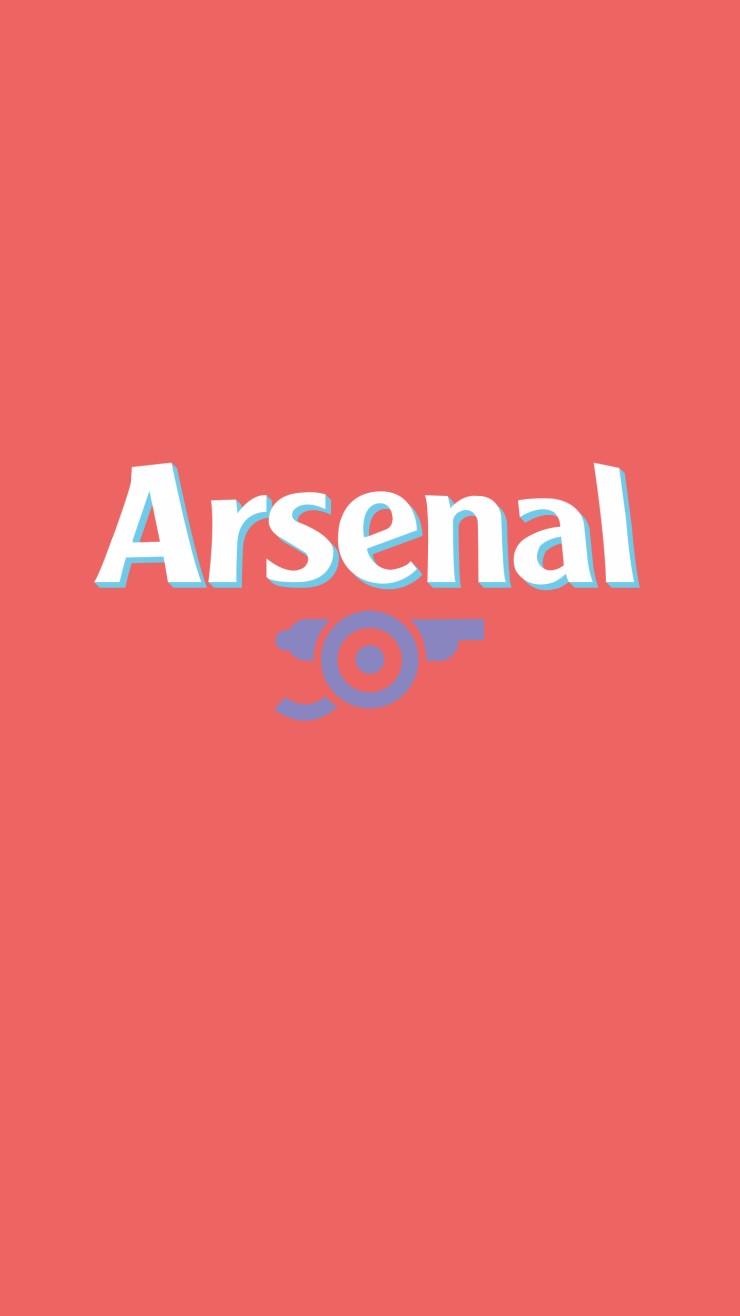티스토리 뷰
안녕하세요. 오늘은 리눅스(CentOS)에 tomcat을 설치하는 방법에 대해서 포스팅하려고 합니다.
tomcat의 다운로드 사이트 : https://tomcat.apache.org/download-80.cgi
1. 우선, CentOS에 접속을 합니다. 전 putty를 사용해서 접속하고 cd /usr/local/ 명령어를 사용해서 local 디렉토리로 이동합니다. 톰켓은 usr디렉토리 밑에 opt 디렉토리에 설치해도 되나, 보통 local 디렉토리에 설치한다고 합니다.
2. wget http://apache.tt.co.kr/tomcat/tomcat-9/v9.0.4/bin/apache-tomcat-9.0.4.tar.gz
위의 명령어를 사용하여 아래와 같이 톰켓을 다운로드 받습니다.
3. tar xzf apache-tomcat-9.0.4.tar.gz 명령어를 사용해 해당 경로에 다운받은 톰켓의 압축을 풀어주면 다음과 같이 압축이 해제된 톰켓 목록을 확인 할 수 있습니다.
4. 압축을 풀어주고 나면 톰켓을 실행할 수 있는데 다음과 같은 명령으로 톰켓을 실행하고 종료 시킬 수 있습니다.
- 톰켓 실행 : /usr/local/apache-tomcat-9.0.4/bin/startup.sh
- 톰켓 종료 : /usr/local/apache-tomcat-9.0.4/bin/shutdown.sh
5. 로그 보기
tail -f /usr/local/apache-tomcat-9.0.4/logs/catalina.out
6. 포트 열어주기
아래의 명령어를 사용해서 포트를 열어줍니다.
firewall-cmd --zone=public --add-port=8080/tcp --permanent
firewall-cmd --reload
7. 그리고 나서 vi를 사용해서 tomcat-users.xml 파일을 수정해줍니다. (아래의 내용을 추가해줍니다.)
vi [CATALINA_HOME]/conf/tomcat-users.xml
<role rolename="manager-script"/>
<role rolename="manager-gui"/>
<role rolename="manager-jmx"/>
<role rolename="manager-status"/>
<user username="tomcat" password="admin" roles="manager-gui,manager-status"/><!-- gui와 status만 보이게 설정 -->
8. manager.xml 수정
vi [CATALINA_HOME]/conf/Catalina/localhost/manager.xml 의 파일이 없으면 추가해주고 있으면 수정해줍니다.
Allow ="^.*$" "모든 ip 허용할 수 있게 설정" 로 변경해줍니다.
<Context privileged="true" antiResourceLocking="false" docBase="${catalina.home}/webapps/manager">
<Valve className="org.apache.catalina.valves.RemoteAddrValve" allow="^.*$" />
</Context>
그럼 잘 설정되었는지 웹 브라우저를 키고 주소창에 "ip주소:8080"을 입력했을때 아래와 같은 화면이 나오면 성공적으로 설치 및 설정을 한것이라고 볼 수 있습니다.
이것으로 톰켓 설치하는 방법에 대한 포스팅을 마치도록 하겠습니다.
- Total
- Today
- Yesterday